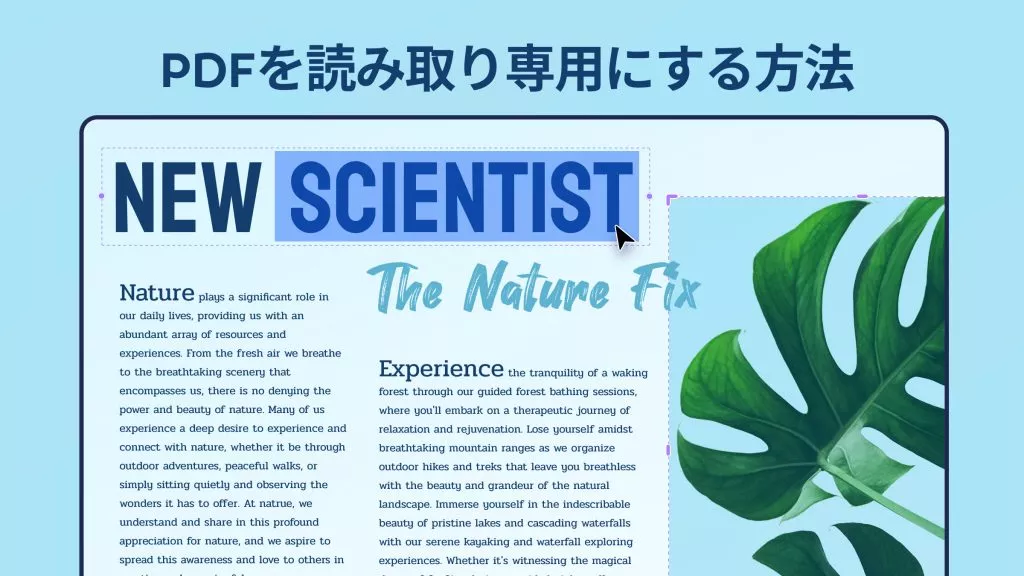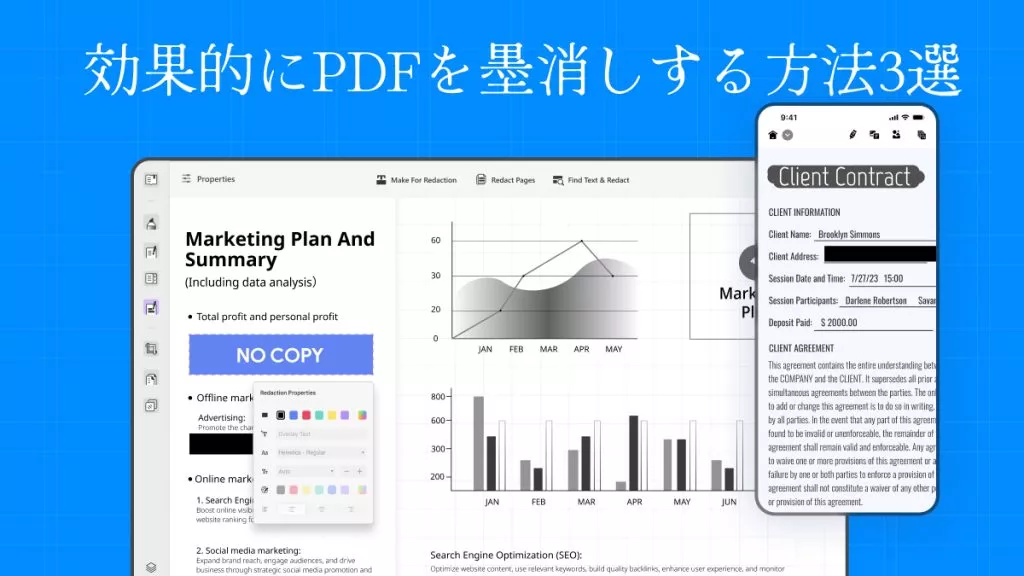電子サインの作り方に興味がありますか?デジタル署名のスピードと安全性の優勝者であるUPDFをみてみましょう。今日のビジネス界では、電子サインは単なる便利なものではなく、絶対不可欠なものです。それは、安全な文書の識別の基礎であり、数回のクリックで文書に瞬時で合法的に署名することを可能にします。
このことを踏まえ、本記事は包括的なガイドを活用して電子サインの作り方をお教えします。このガイドでは、デジタル署名の作成手順を説明し、UPDFアプリケーションのさまざまな機能を紹介し、他のソフトウェアの代替手段と従来の技術との比較を行います。それでは、早速始めましょう!
UPDFで電子サインを作成するには?
デジタル署名を簡単に作成したいなら、UPDFが最適なプラットフォームです。UPDFは単なる署名アプリではなく、AI搭載のトップクラスのPDFエディターでもあります。これにより、複数のプラットフォームでPDFを編集、署名、変換など、多くのことができます。UPDFの使いやすいインターフェースを利用すれば、PDFにデジタル署名を迅速かつ簡単に追加できます。このソリューションをダウンロードして、すぐに作成プロセスを始めましょう。
Windows • macOS • iOS • Android 100%安全
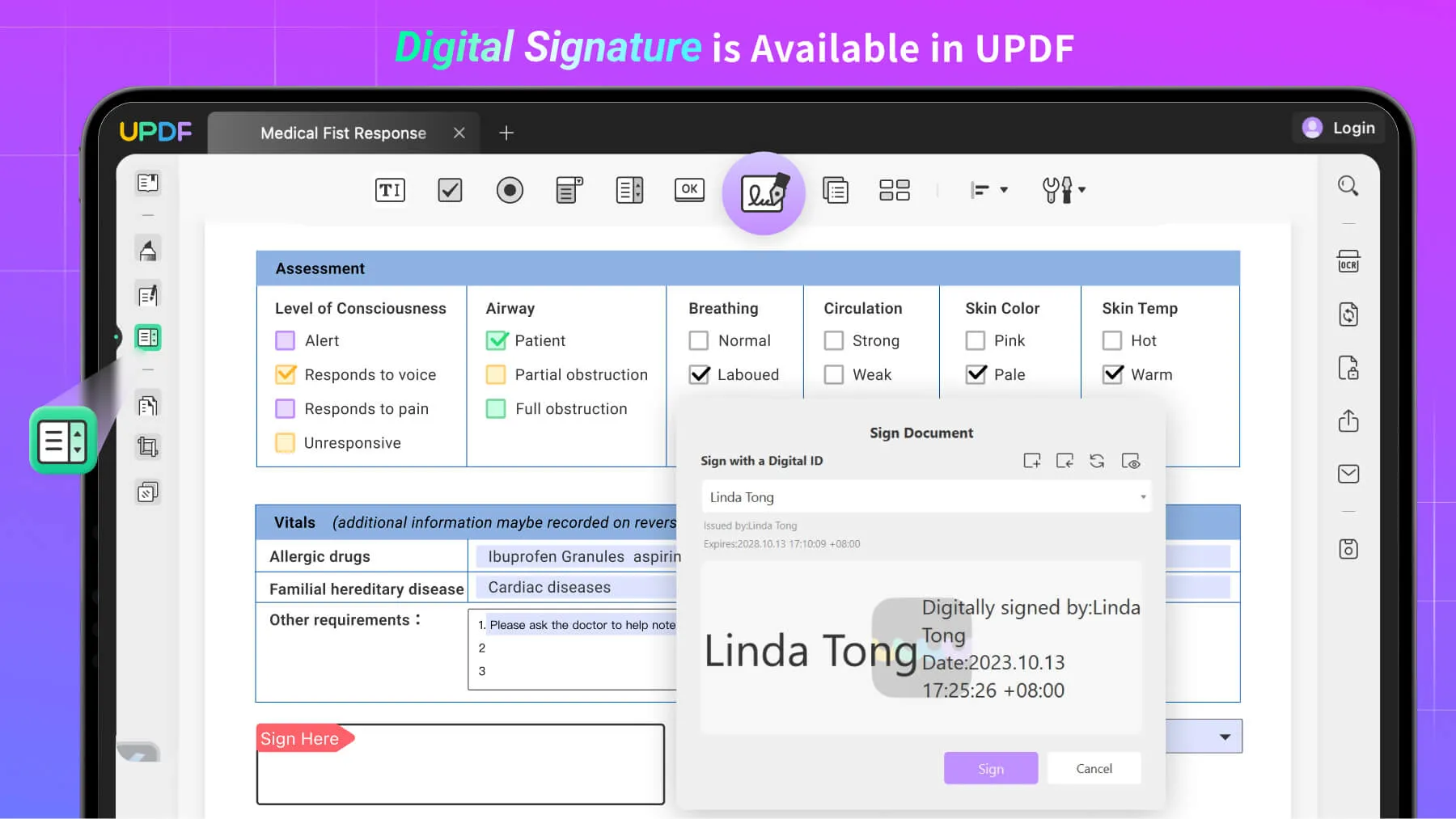
使いやすいレイアウトにより、安全で法的に有効な署名を、仕事や個人のニーズに応じて利用することができ、書類のデジタル署名をスピーディーに進めることができます。
「どうやってデジタル署名を作成するの?」とお考えの方は、このガイドがUPDFの高度な機能を使って書類に正しく署名する方法を、手間を最小限に抑えながらお教えします。以下の簡単なステップに従ってください。
UPDFで電子サインを作成する手順
ステップ 1: UPDFをダウンロードする
まず、UPDFをダウンロードし、まだアカウントを設定していない場合は、アカウントを作成しましょう。以下のボタンからプログラムを直接ダウンロードでき、設定は簡単で迅速に行えます。
Windows • macOS • iOS • Android 100%安全
ステップ 2: 電子サインフィールドを作成(オプション)
UPDFのインターフェースを開き、使用したいフォームテンプレートをアップロードします。その後、「フォームを準備」アイコンをクリックして、ドキュメント内でカスタマイズ可能なPDFフィールドの一覧を表示します。
「フォームを準備」モードに入ったら、「デジタル署名」ボタンをクリックします。名前フィールドの位置を選び、入力してサイズを変更します。また、その外観や機能を変更するために、設定をさらに詳細に調べることもできます。

ステップ 3: デジタルIDを作成する
次に、「プレビューモード」に切り替えて、ユーザーとしてドキュメントを表示します。ここでクリックすると、次のステージの「ドキュメントに署名」ウィンドウが表示されます。
UPDFでのデジタルIDの設定は簡単かつ迅速です。「ドキュメントに署名」画面の右上隅にある「作成」ボタンをクリックすることから始めましょう。

ポップアップウィンドウが表示され、「新しいデジタルIDを作成」するための個人情報(名前、メールアドレス、組織など)を入力するよう求められます。この情報を入力したら、「OK」をクリックします。

署名の外観を設定する(オプション):
署名の外観もカスタマイズできます。外観セクションで「作成」アイコンをクリックしてください。

「作成」をクリックすると、「署名の外観を設定」画面に移動します。ここで、署名を個別に設定し、署名日を指定することができます。設定が完了したら、「OK」ボタンをクリックして、署名を保存してください。

ステップ 4: 電子サインで完了する
新しいドキュメントを開いたら、デジタルIDでログインします。ログイン後、「署名」ボタンをクリックするだけで、電子サインがドキュメントに正式に追加され、文書が本物であることが証明され、共有する準備が整います。
UPDFは、AI機能を備えた最高のPDFリーダーをお求めの方に最適です。今すぐダウンロードして、編集から電子サインの作成まで、UPDFで簡単に行えることを実感してください。
Windows • macOS • iOS • Android 100%安全
Adobe Acrobatでの電子サインの作り方
UPDFに慣れたところで、Adobe Acrobatでデジタル署名を作成する方法を簡単に見てみましょう。
Adobe Acrobatでデジタル署名を作成する手順
ステップ 1: Adobe Acrobatを起動する
コンピュータでAdobe Acrobatを起動します。まだインストールされていない場合は、Adobeのウェブサイトからダウンロードできます。起動後、上部の「編集」メニューに移動し、「環境設定」を選択します。
ステップ 2: 署名の作成と管理
「カテゴリ」セクションに移動し、「署名」を選択します。その後、「IDと信頼された証明書」をクリックし、「詳細」を選択します。
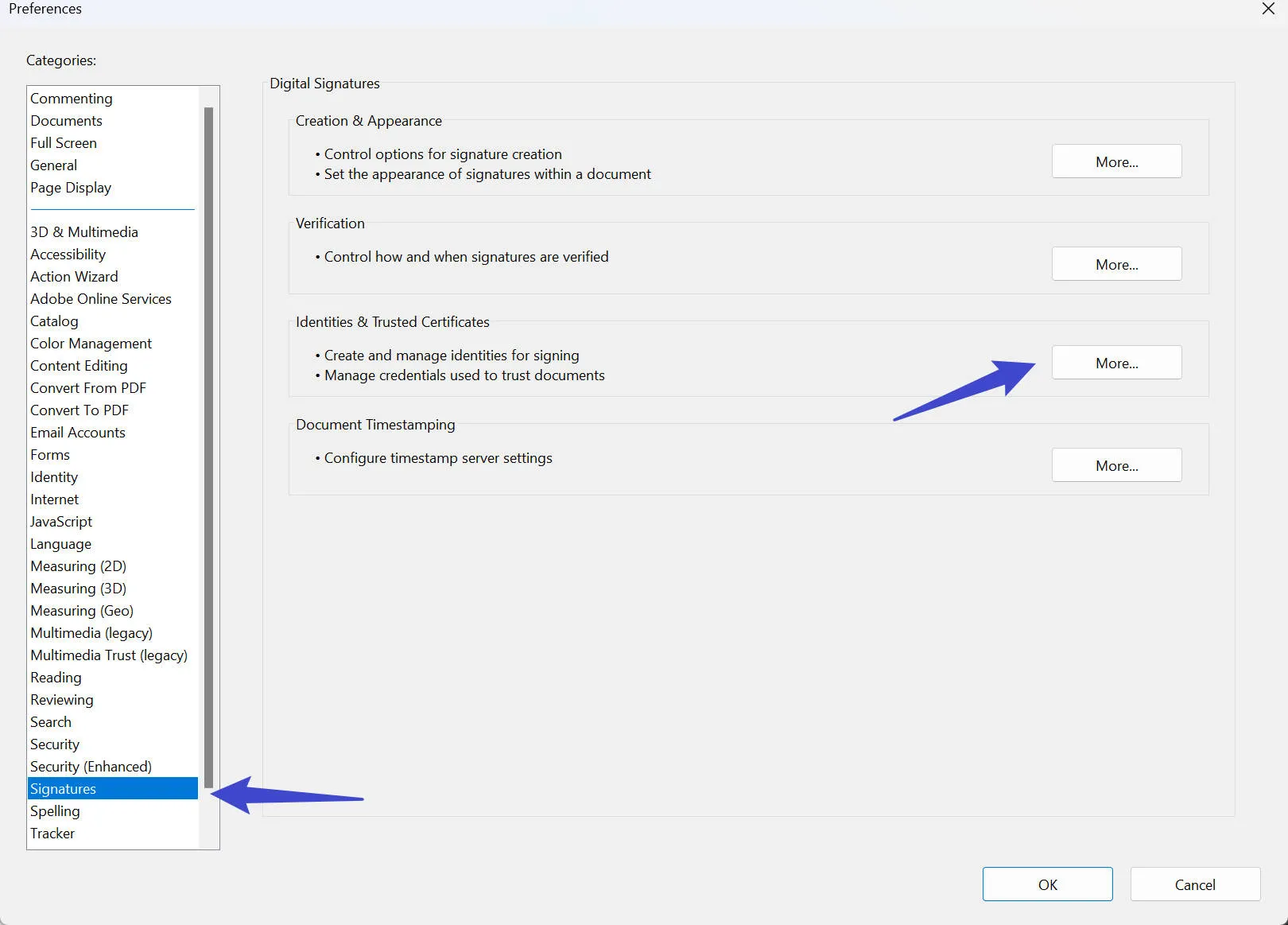
ステップ 3: Adobe AcrobatでデジタルIDを作成する
次に、「IDを追加」をクリックし、「今すぐ作成したい新しいデジタルID」を選択し、「次へ」をクリックします。「新しいPKCS#12デジタルIDファイル」が選択されていることを確認し、その後「次へ」をクリックします。

ポップアップが表示され、情報を入力するように求められます。キーアルゴリズム、デジタルIDの使用、または国/地域の設定は変更しないでください。「次へ」を選択します。
次に、デジタルIDのパスワードを設定します。「完了」を押すと、新しい署名が表示されます。
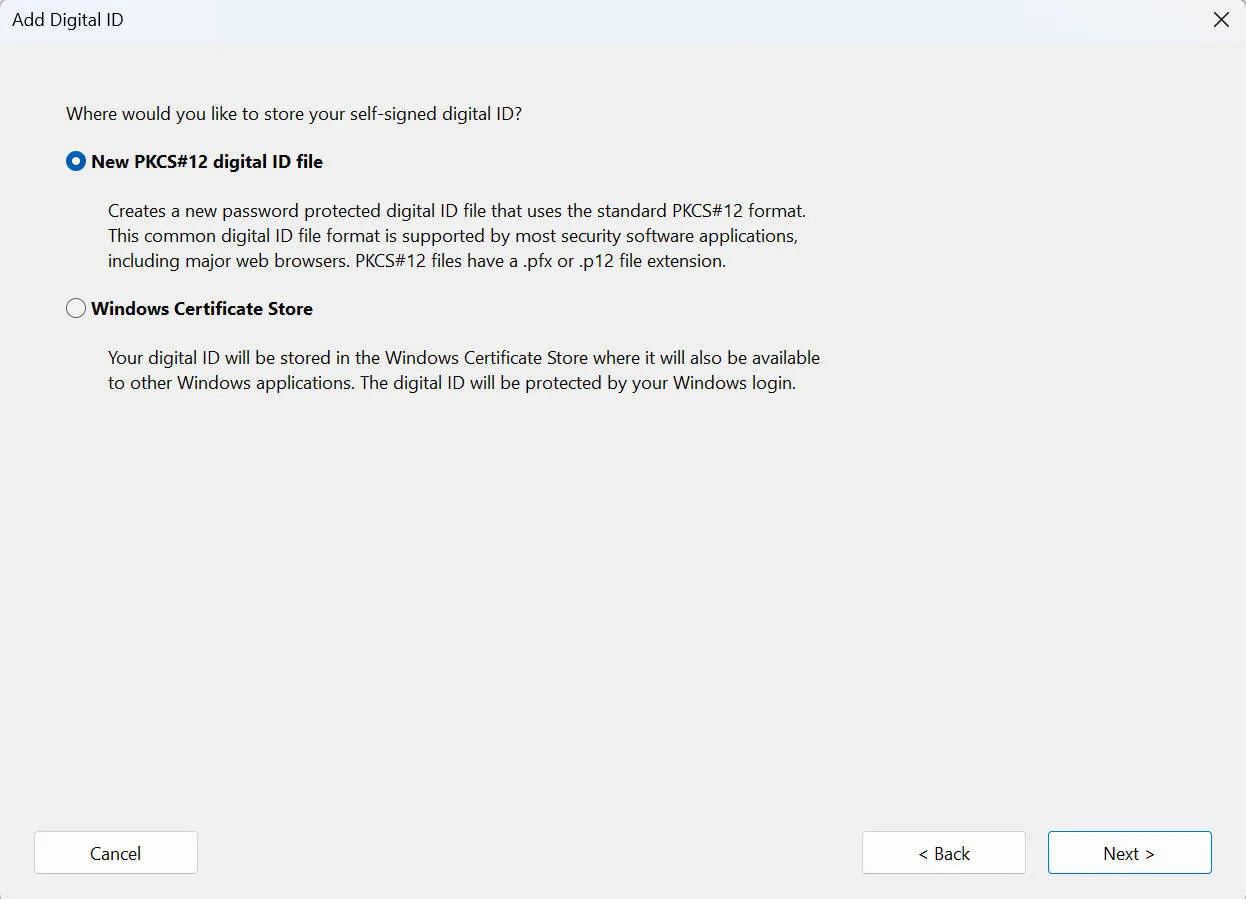
ステップ 4: ドキュメントに署名する
編集したドキュメントに署名する準備ができたら、署名を入れたい部分をクリックし、右側の縦バーにある「証明書」をクリックします。
ステップ 5: 署名を配置する
「デジタル署名」をクリックし、表示される指示に従います。署名を配置した後、必要に応じてサイズを変更したり、位置を調整したりできます。
ステップ 6: ドキュメントを保存する
デジタル署名を使用するためには、ドキュメントを保存します。署名が完了したら、安全に保存し、ダウンロードまたは他の人と共有できます。
デジタル署名の作成: UPDFとAdobe Acrobatの比較
UPDFとAdobe Acrobatなどの他のプラットフォームを比較することで、デジタル署名システムを選ぶ際の参考になります。以下は、両者を比較するためのいくつかの要素です:
電子サインの作り方: UPDFとAdobe Acrobatの比較
UPDFとAdobe Acrobatなどの他のプラットフォームを比較することで、デジタル署名システムを選ぶ際の参考になります。以下は、両者を比較するためのいくつかの要素です:
| UPDF | Adobe Acrobat Standard | Adobe Acrobat Pro | |
| 価格 | 年間プラン: 39.99 USD 永久ライセンス: 69.99 USD | 年間プラン: 155.88 USD | 年間プラン: 239.88 USD |
| デジタル署名 | |||
| OCR | |||
| AI統合 | |||
| 100+ ステッカー | |||
| コストパフォーマンス | |||
| 互換性 | Windows, Mac, iOS, Android | Windows | Windows, Mac, iOS, Android |
価格
UPDF: UPDFは、優れたサービスと機能を手頃な価格で提供するコストパフォーマンスの高いオプションです。UPDFは、ビジネスや個人において低コストで優れた成果を得る手助けをします。UPDFのプランは年間39.99 USDから始まり、多くの有益な機能が含まれています。さらに、今年のベストプライスでUPDFをアップグレードするための特別割引もご利用いただけます!
Adobe Acrobat: Adobe Acrobatは独自の機能を持っていますが、価格が高いため、一部のユーザーにはコスト面で不利な場合があります。プランによっては、Adobe Acrobatは年間約239.88 USDかかることがあります。
メリット
UPDF: UPDFはユーザーフレンドリーで効果的なインターフェースを持ち、デジタル署名の迅速かつ簡単な作成が可能です。また、多くのカスタマイズオプションを提供し、安全で効果的なデジタル署名サービスを求めるクライアントの予算に応じた様々なパッケージがあります。
Adobe Acrobat: Adobe Acrobatは豊富なツールボックスを備えており、単なるデジタル署名にとどまらず、PDFドキュメントを複雑かつ高度な方法で操作、変換、活用することができます。
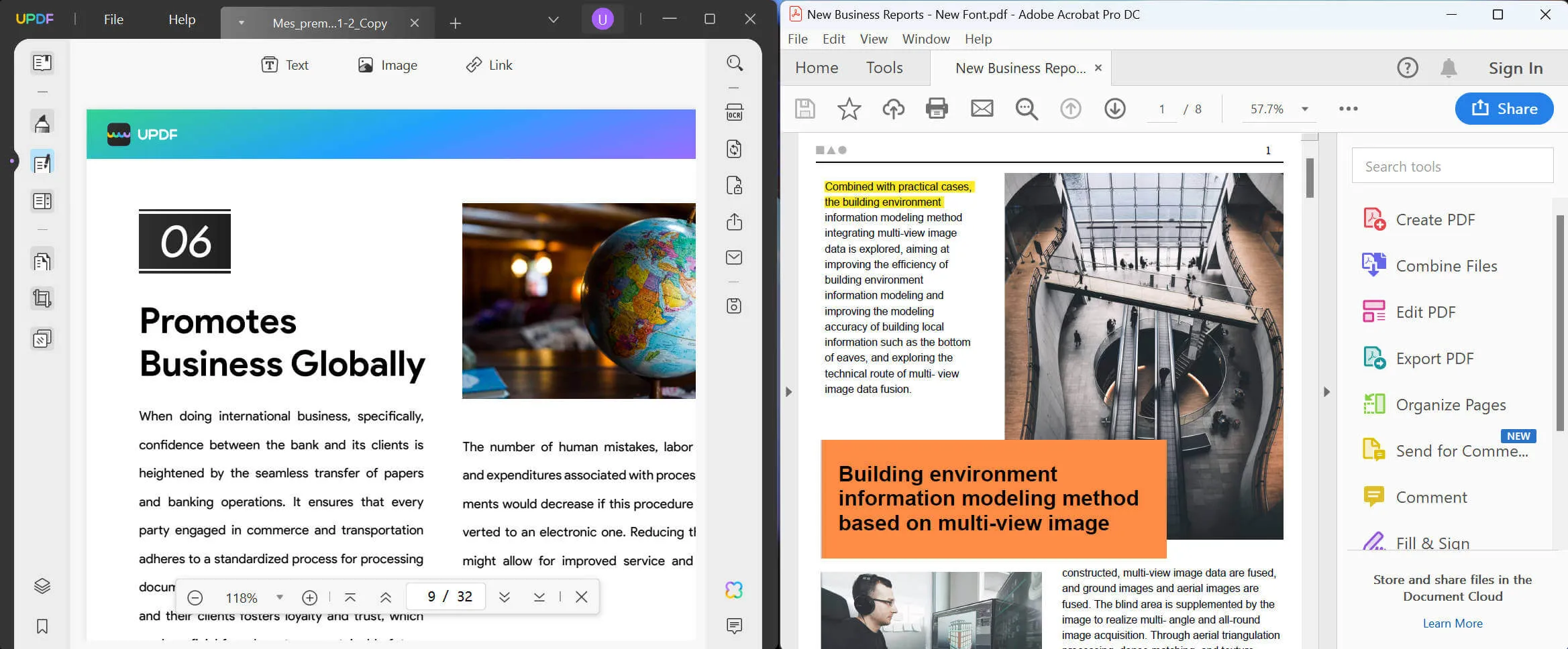
デメリット
UPDF: UPDFは文書管理とデジタル署名に優れていますが、現在のところAdobe Acrobatほどの知名度はありません。
Adobe Acrobat: Adobe Acrobatの豊富な機能オプションは、主にデジタル署名機能を求めているユーザーには圧倒されるかもしれませんし、過剰な場合もあります。また、Adobe Acrobatの年間コストは、署名機能だけを求めるクライアントには合わないかもしれません。
評判
UPDF: UPDFは、デジタル署名、スピード、使いやすいレイアウトに重点を置いており、多くのクライアントから高く評価されています。
Adobe Acrobat: 多用途性が評価されている一方で、Adobe Acrobatの広範な機能は、専門的なニーズを持つ人々にとっては少し管理が難しいかもしれません。
オンラインで無料でデジタル署名を作成できますか?
タブレット、ペン、マウス、または署名風のフォントを使ってオンラインで手書きまたは電子署名を作成することはできますが、これらはデジタル署名ではなく、そう見なされるべきではありません。現在、オンラインでデジタル署名を安全に作成する方法は存在しません。デジタル署名は、単なる手書きや電子署名とは異なり、安全で暗号化された認証メカニズムを使用しています。
簡単に言えば、合法的なデジタル署名は、文書の真正性を保証するためにハッシュ関数を使用します。デジタル署名には、トップレベルの保護と確立された権威によって発行されたユニークなデジタルIDが必要です。このデジタルIDにより、署名が本物であることが確認されます。
そのため、デジタル署名の生成には複雑さとセキュリティが必要であるため、一部のインターネットプラットフォームが無料で提供していないのは理解できます。しかし、ここでUPDFが際立っています。UPDFは、セキュリティと効率性において賢く便利な選択肢です。
UPDFは、安全なデジタル署名を簡素化し、デジタル署名を安全に保存できるデジタルIDオプションを提供します。UPDFプラットフォームは、プロフェッショナルなデジタル署名を作成するためのシステムを提供するだけでなく、第三者からデジタル署名証明書をインポートして、変化するデジタル世界で文書を将来にわたって保護する手助けもします。ぜひ今すぐソフトウェアをダウンロードしてください。
Windows • macOS • iOS • Android 100%安全
始めましょう: UPDFで電子サインを作成する
このステップバイステップガイドが、デジタル署名の作成方法を学ぶのに役立てば幸いです。Adobe Acrobatはデジタル時代に広く使用されていますが、時には最も役立つツールがシンプルでわかりやすいデジタル署名プラットフォームであることを私たちは認識しています。そして、ここはUPDFの出番です。
UPDFは、安全な文書管理の究極の味方です。使いやすいインターフェースと法的なコンプライアンスにより、すべての署名ニーズに最適な選択肢となっています。UPDFでデジタル署名の作成を始めたい場合は、無料でプラットフォームをダウンロードして、今日中に登録してみましょう!
Windows • macOS • iOS • Android 100%安全
 UPDF
UPDF
 Windows版UPDF
Windows版UPDF Mac版UPDF
Mac版UPDF iPhone/iPad版UPDF
iPhone/iPad版UPDF Android版UPDF
Android版UPDF UPDF AI オンライン
UPDF AI オンライン UPDF Sign
UPDF Sign PDF編集
PDF編集 PDF注釈付け
PDF注釈付け PDF作成
PDF作成 PDFフォーム
PDFフォーム リンクの編集
リンクの編集 PDF変換
PDF変換 OCR機能
OCR機能 PDFからWordへ
PDFからWordへ PDFから画像へ
PDFから画像へ PDFからExcelへ
PDFからExcelへ PDFのページ整理
PDFのページ整理 PDF結合
PDF結合 PDF分割
PDF分割 ページのトリミング
ページのトリミング ページの回転
ページの回転 PDF保護
PDF保護 PDF署名
PDF署名 PDFの墨消し
PDFの墨消し PDFサニタイズ
PDFサニタイズ セキュリティ解除
セキュリティ解除 PDF閲覧
PDF閲覧 UPDF クラウド
UPDF クラウド PDF圧縮
PDF圧縮 PDF印刷
PDF印刷 PDFのバッチ処理
PDFのバッチ処理 UPDF AIについて
UPDF AIについて UPDF AIソリューション
UPDF AIソリューション AIユーザーガイド
AIユーザーガイド UPDF AIによくある質問
UPDF AIによくある質問 PDF要約
PDF要約 PDF翻訳
PDF翻訳 PDF付きチャット
PDF付きチャット AIでチャット
AIでチャット 画像付きチャット
画像付きチャット PDFからマインドマップへの変換
PDFからマインドマップへの変換 PDF説明
PDF説明 学術研究
学術研究 論文検索
論文検索 AI校正ツール
AI校正ツール AIライター
AIライター AI宿題ヘルパー
AI宿題ヘルパー AIクイズメーカー
AIクイズメーカー AI数学ソルバー
AI数学ソルバー PDFからWordへ
PDFからWordへ PDFからExcelへ
PDFからExcelへ PDFからPowerPointへ
PDFからPowerPointへ ユーザーガイド
ユーザーガイド UPDFを使いこなすヒント
UPDFを使いこなすヒント よくあるご質問
よくあるご質問 UPDF レビュー
UPDF レビュー ダウンロードセンター
ダウンロードセンター ブログ
ブログ ニュースルーム
ニュースルーム 技術仕様
技術仕様 更新情報
更新情報 UPDF vs. Adobe Acrobat
UPDF vs. Adobe Acrobat UPDF vs. Foxit
UPDF vs. Foxit UPDF vs. PDF Expert
UPDF vs. PDF Expert